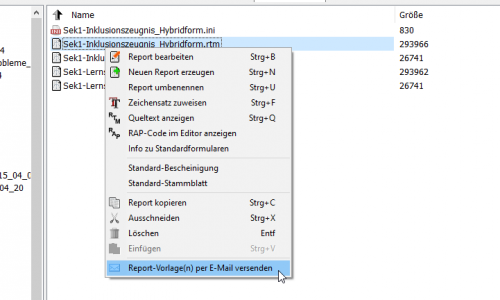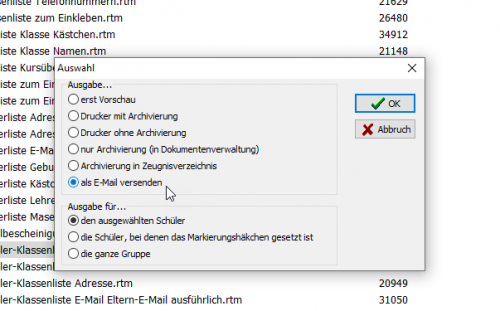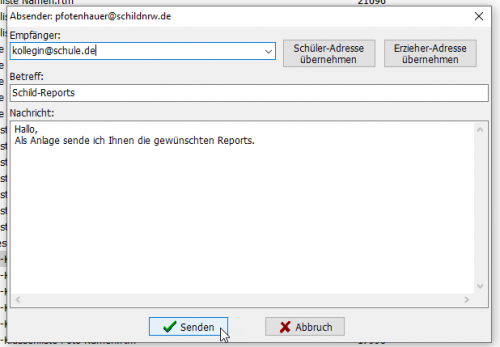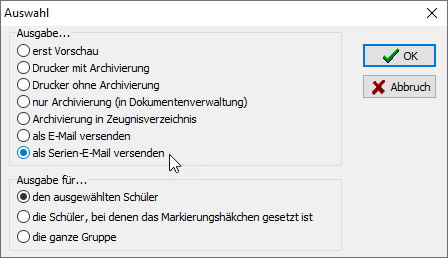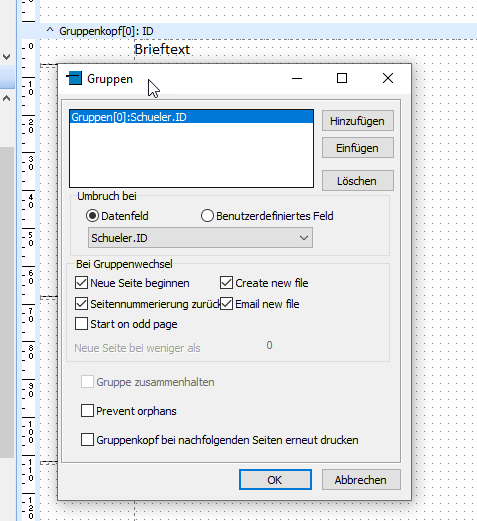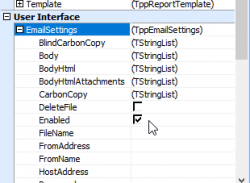Mailversand aus der Reporting: Unterschied zwischen den Versionen
Keine Bearbeitungszusammenfassung |
|||
| (15 dazwischenliegende Versionen desselben Benutzers werden nicht angezeigt) | |||
| Zeile 1: | Zeile 1: | ||
__TOC__ | |||
= Versenden einer Reportvorlage = | = Versenden einer Reportvorlage = | ||
Wenn Sie eine Reportvorlage (RTM-Datei) mit jemanden austauschen wollen, dann können Sie diese Vorlage direkt aus dem Reportexplorer versenden. | |||
Vorraussetzung ist es, dass der Mailversand in den Programm-Einstellungen eingerichtet ist. | |||
Klicken Sie mit der rechten Maustaste auf den Report, den Sie versenden wollen und wählen Sie die unten abgebildete Option. | |||
[[Datei:RTM-Mailversand.png|500px]] | |||
Je nach Einstellung öffnet sich nun das Standard-Mailprogramm oder die Schild-NRW-interne Mailfunktion. | |||
= Versenden eines PDF an einen oder mehrere Empfänger = | = Versenden eines PDF an einen oder mehrere Empfänger = | ||
Diese Funktion dient dazu einen gedruckten PDF-Report in gleicher Form an einen oder mehrere Mailempfänger zu senden. | |||
Drucken Sie den Report mit einem Doppelklick und wählen Sie folgende Option. | |||
[[Datei:PDF-Mailversand01.png|500px]] | |||
Es erscheint nun die Schild-Mail-Funktion oder das Standard-E-Mail-Programm | |||
mit dem ein fester gedruckter Report an die Empfänger gesendet werden kann. | |||
[[Datei:PDF-Mailversand02.png|500px]] | |||
= Versand eines Serienbriefs als PDF-Anhang = | = Versand eines Serienbriefs als PDF-Anhang = | ||
Diese Funktion bietet die Möglichkeit Serienbriefe an verschiedene Empfänger zu senden. | |||
Je nach Datenquelle des Reports werden dann die E-Mail-Adresse verwendet. | |||
So ist es z.B. möglich personalisierte Briefe an Erzieher zu senden. | |||
Auch kann man damit Klassenliste an die Klassenlehrer versenden. | |||
[[Datei:PDF-Mailversand03.png|500px]] | |||
Folgende Datenquellen werden unterstützt: | |||
* Schueler | |||
* Erzieher | |||
* Lehrer | |||
* Schueler mit Gruppierung auf Klassen (Mails gehen dann an den Klassenlehrer) | |||
* Schueler mit Gruppierung ZSSchulnrNRW oder LSSchulnr (Mails gehen dann an die aufnehmende oder abgebende Schule) | |||
Grundsätzlich gilt folgendes: | |||
* Der Report muss eine Gruppierung nach der ID einer dieser Datenquellen haben. | |||
* Im Report muss in den Email-Settings 'enabled' aktiviert sein. | |||
* In der Gruppierung muss 'neue Seite' und 'email new file' aktiviert sein. | |||
[[Datei:Emailnewfile.png|500]] | |||
[[Datei:Emailsettings.png|250px]] | |||
---- | ---- | ||
[[Hauptseite]] | [[Hauptseite|zurück zur Hauptseite]] | ||
Aktuelle Version vom 26. Januar 2021, 13:01 Uhr
Versenden einer Reportvorlage
Wenn Sie eine Reportvorlage (RTM-Datei) mit jemanden austauschen wollen, dann können Sie diese Vorlage direkt aus dem Reportexplorer versenden. Vorraussetzung ist es, dass der Mailversand in den Programm-Einstellungen eingerichtet ist.
Klicken Sie mit der rechten Maustaste auf den Report, den Sie versenden wollen und wählen Sie die unten abgebildete Option.
Je nach Einstellung öffnet sich nun das Standard-Mailprogramm oder die Schild-NRW-interne Mailfunktion.
Versenden eines PDF an einen oder mehrere Empfänger
Diese Funktion dient dazu einen gedruckten PDF-Report in gleicher Form an einen oder mehrere Mailempfänger zu senden.
Drucken Sie den Report mit einem Doppelklick und wählen Sie folgende Option.
Es erscheint nun die Schild-Mail-Funktion oder das Standard-E-Mail-Programm
mit dem ein fester gedruckter Report an die Empfänger gesendet werden kann.
Versand eines Serienbriefs als PDF-Anhang
Diese Funktion bietet die Möglichkeit Serienbriefe an verschiedene Empfänger zu senden. Je nach Datenquelle des Reports werden dann die E-Mail-Adresse verwendet.
So ist es z.B. möglich personalisierte Briefe an Erzieher zu senden. Auch kann man damit Klassenliste an die Klassenlehrer versenden.
Folgende Datenquellen werden unterstützt:
- Schueler
- Erzieher
- Lehrer
- Schueler mit Gruppierung auf Klassen (Mails gehen dann an den Klassenlehrer)
- Schueler mit Gruppierung ZSSchulnrNRW oder LSSchulnr (Mails gehen dann an die aufnehmende oder abgebende Schule)
Grundsätzlich gilt folgendes:
- Der Report muss eine Gruppierung nach der ID einer dieser Datenquellen haben.
- Im Report muss in den Email-Settings 'enabled' aktiviert sein.
- In der Gruppierung muss 'neue Seite' und 'email new file' aktiviert sein.